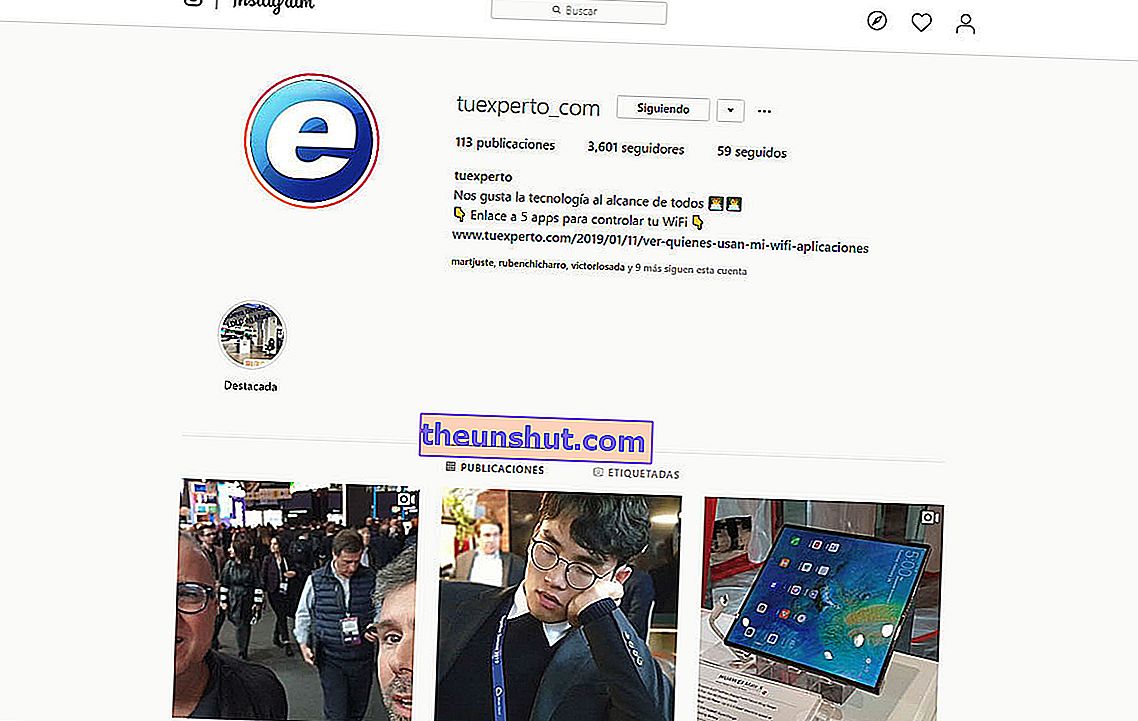
Instagram har blitt et av de viktigste sosiale nettverkene i verden. Det er mange som foretrekker dette sosiale nettverket fremfor andre som Twitter eller Facebook, siden bruk av bilder tillater et mye dypere forhold til våre følgere. Imidlertid ble Instagram opprettet for å brukes på en mobiltelefon, så det kan være frustrerende å bruke det på en datamaskin. Vi har ikke noe problem med å gjennomgå publikasjonene, kommentere eller gi lignende. Men ting endrer seg når vi prøver å publisere et bilde fra datamaskinen vår .
Selv om det er sant at vi mest vil bruke det fra mobilen, er det enkelt at vi noen ganger vil bruke Instagram fra datamaskinen. For eksempel for å publisere de fantastiske bildene vi har tatt med reflekskameraet vårt. Eller fordi vi har en konto på et profesjonelt nivå, og vi er mer komfortable med å publisere fra datamaskinen (selv om det er andre alternativer hvis dette er vårt tilfelle). Så i dag skal vi forklare et enkelt triks å legge ut på Instagram fra datamaskinen din . Vi trenger ikke noen form for ekstern applikasjon, bare en kompatibel nettleser (for testen har vi brukt Google Chrome).
Knep for å publisere på Instagram fra Google Chrome
Det første vi må gjøre er å skrive inn Instagram-kontoen vår. Når du er der, klikker du med høyre museknapp på et hvilket som helst punkt på skjermen og velger Inspiser-alternativet . Et vindu med koden til websiden vises på høyre side.
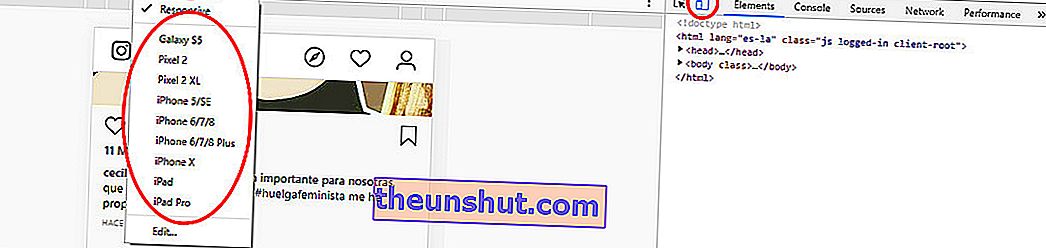
På toppen må vi klikke på ikonet formet som en mobiltelefon og nettbrett . Dette vil endre visningen på Instagram-websiden for å se den i nettleseren slik den ville bli sett på en mobilenhet.
Når det er endret, i det sentrale området vil du se at det står "Responsive". Hvis du klikker her, kan du velge mellom en serie mobile terminaler for å endre Instagram-grensesnittet. Vi velger for eksempel iPhone X og gir den for å laste siden på nytt.
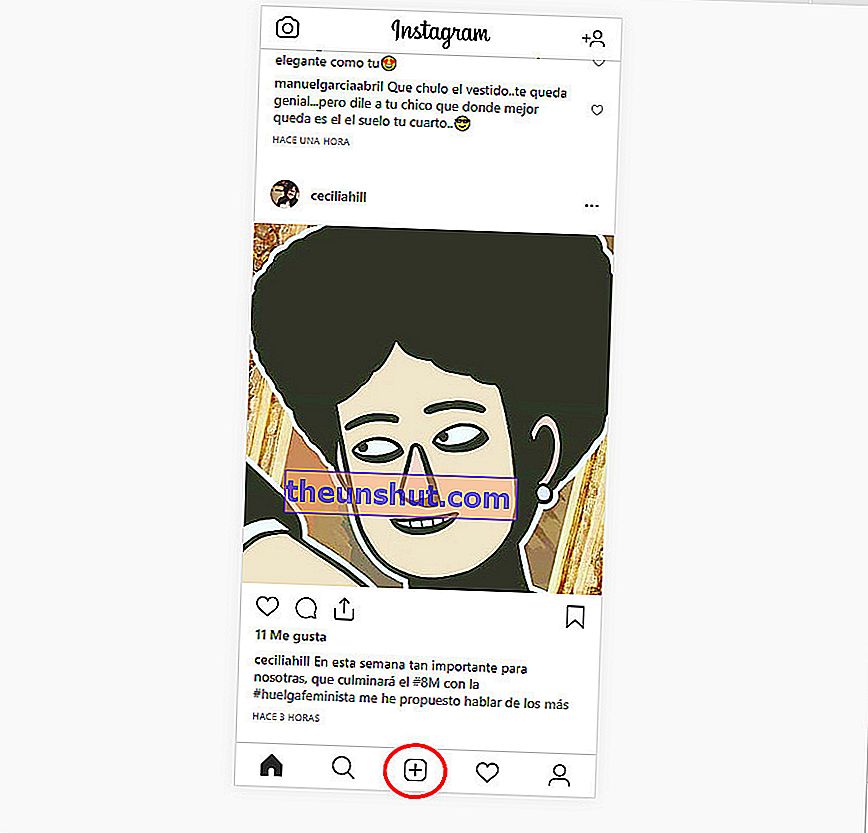
Når du laster om igjen, ser vi at Instagram-siden nå ser ut som om vi så den fra en mobil. Og overraskelse: knappen for å legge til bilder vises allerede .
Hvis vi klikker på den , åpnes Windows File Explorer , slik at vi kan velge bildet vi vil laste opp. Jeg har gjort testen, og som et negativt poeng er at det bare lar deg laste opp ett bilde om gangen, noe som kan være et problem hvis vi ønsker å lage en publikasjon med flere bilder fra samme side.
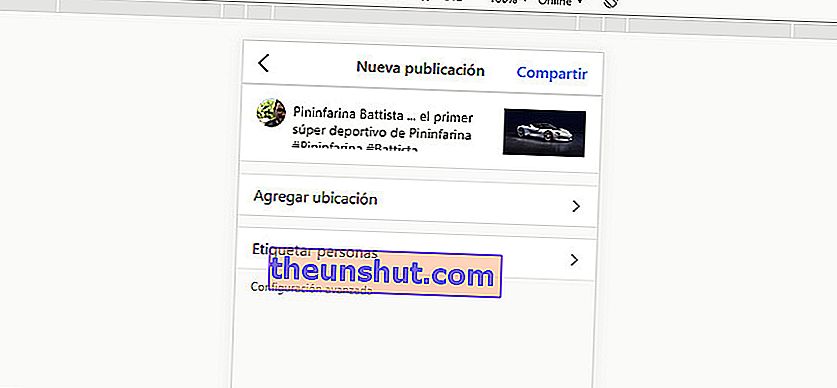
Imidlertid vil det tillate oss å bruke filtrene og redigere bildet , akkurat som om vi gjorde det på en mobil. Vi kan også skrive teksten til publikasjonen, legge til stedet og merke folk.
Når vi først er publisert, trenger vi bare å klikke på det første ikonet over koden og laste inn siden på nytt.
Og hva med den offisielle applikasjonen for Windows 10?
Det er et godt spørsmål. Vi har sjekket det i Tuexperto-redaksjonen, og det viser seg at den offisielle applikasjonen for Windows 10 på noen datamaskiner gir oss tilgang til bildene, og på andre ikke . Tilsynelatende oppdager applikasjonen om vi ser på en mobil eller et nettbrett som "ser" ut om enheten som brukes har berøringsskjerm eller ikke.
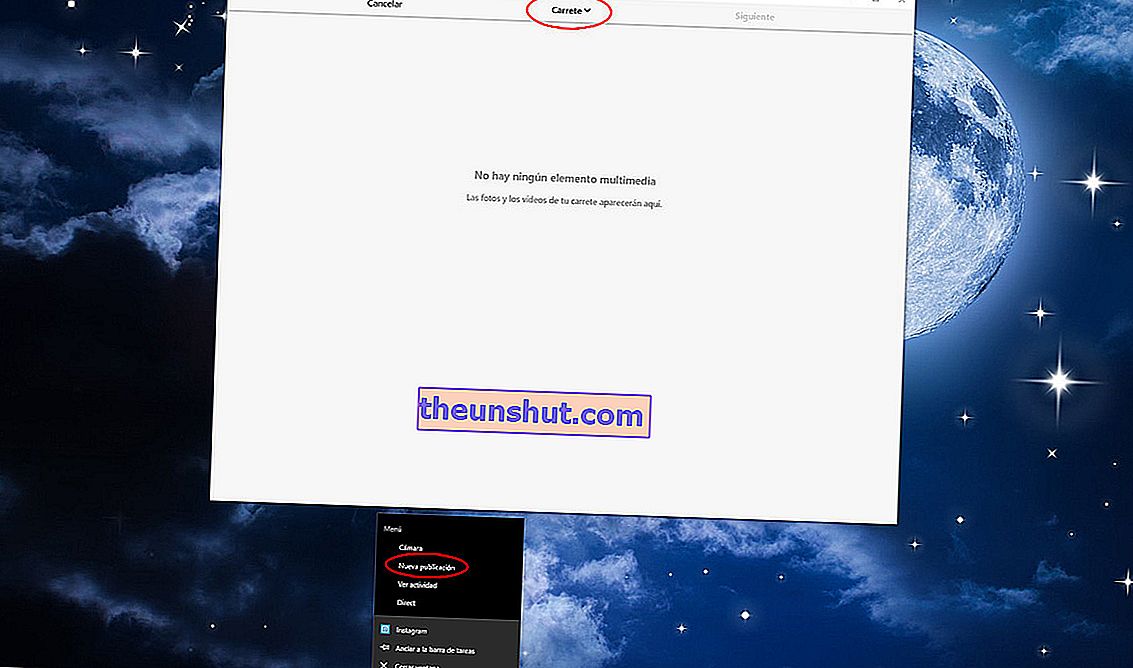
Derfor får vi ikke på en stasjonær datamaskin muligheten til å publisere, og i andre gjør vi det. Her er imidlertid et lite, men nyttig triks som kan fungere for deg. Hvis vi klikker med høyre knapp på musen på applikasjonsikonet , ser vi at vi har muligheten "Ny publikasjon".
Ved å klikke på dette alternativet åpnes et nytt vindu der vi ser alternativet Rull øverst. Ved å klikke her får vi tilgang til noen av bildene av teamet. Men hvilke bilder er disse som vises her? Vel, etter å ha vurdert det, har vi sett at det handler om bildene vi har inne i Windows 10 Images-mappen .
Det vil si at vi ikke vil ha tilgang til alle katalogene på datamaskinen, men vi vil ha tilgang til den spesifikke mappen. Så for å teste det har vi opprettet en mappe som heter Instagram i Windows 10 Images-katalogen, og her har vi plassert bildene som skal publiseres på det sosiale nettverket.
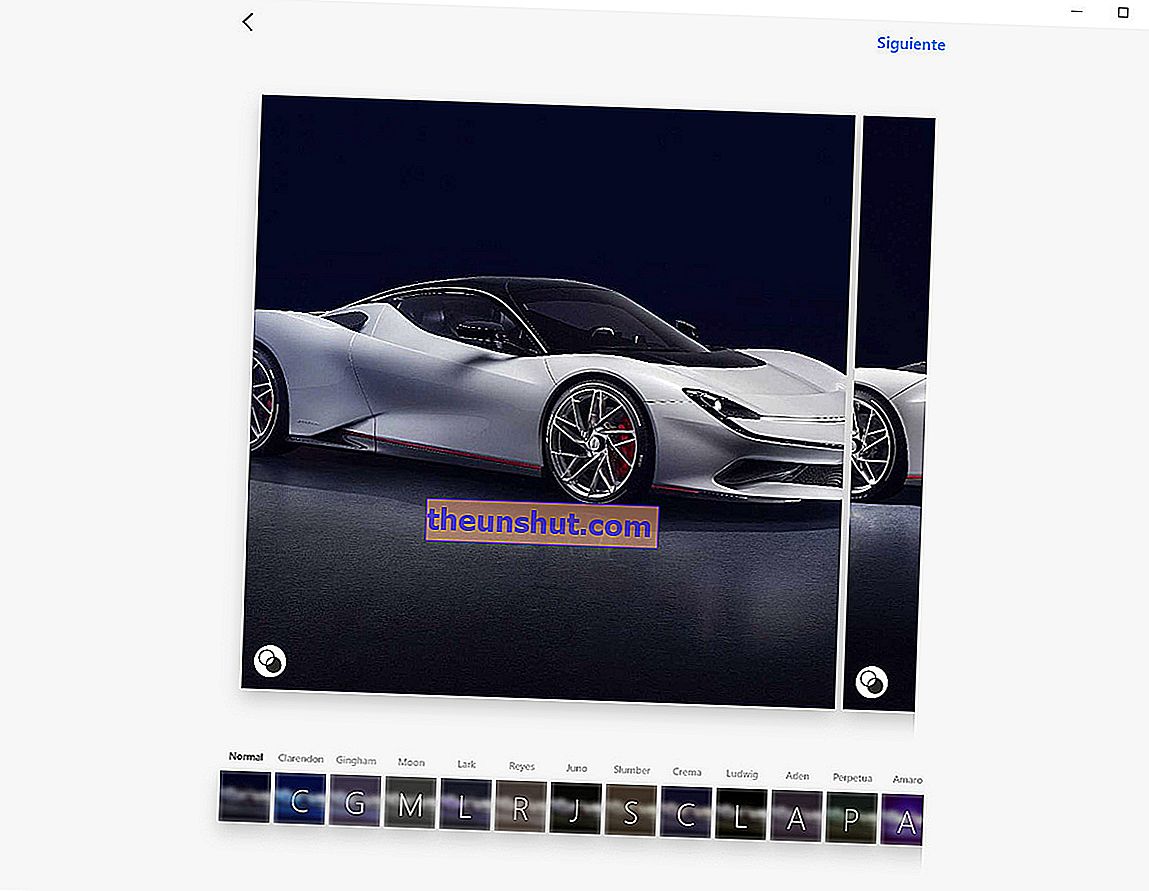
Når bildene er valgt, har vi tilgang til filtrene og skjermen for å plassere den tilsvarende teksten. Og det beste, vi kan velge flere bilder, og vi vil ha tilgang til automatisk publisering på Facebook og Twitter .
Hver av alternativene har sine fordeler og ulemper, så ingen av dem er perfekte. Men hvis du av en eller annen grunn trenger å legge ut bilder på Instagram fra datamaskinen din, kan de hjelpe deg.
